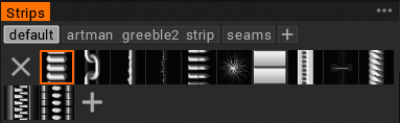
El panel Tiras ofrece una selección alternativa de puntas de Brush , que se repiten a lo largo de un trazo.
Las franjas funcionan mejor en la Sala de pintura para crear detalles con una profundidad de normal map , junto con los modos de pintura per-pixel , o para pintar con desplazamiento real usando el método de microvértice.
La ‘X’ significa que no se aplicará ninguna tira a lo largo de la trayectoria.
Elegir una forma de franja no anula las formas alfa en el panel Pinceles.
Para una funcionalidad similar en Voxel Room, use la herramienta “Curvas” con una forma de Spline repetida seleccionada del panel “Splines”. El panel Tiras utiliza los mismos métodos para agregar carpetas y tiras individuales que el panel Pinceles.
Con la ayuda del menú “Franja”, puede seleccionar una forma de la tira que se aplicará a lo largo de la trayectoria del dibujo. Esto se puede usar para dibujar un borde decorativo o una cadena.
Al igual que con los Pinceles, puede hacer clic en el icono “Carpeta” para agregar una nueva tira. Hay varias maneras de aplicar una tira:
Simplemente puede pintarlos manualmente con su bolígrafo, o puede crear una curva spline y aplicarle la tira.
Por supuesto, usar una spline es muy bueno para obtener una tira precisa, por lo que se recomienda probar primero con una curva.
Si no se ajusta a tus necesidades, o requieres algo más “suelto”, entonces debes intentar cepillarlo manualmente. También es útil usar la función ” Stroke constante” al cepillar manualmente una tira.

La imagen es una muestra de lo suave y preciso que puede ser usar una curva spline para dibujar una tira.
Aquí puedes ver una imagen muy ejemplar, con el uso adecuado de usar una tira a lo largo de una curva spline. La bandolera alrededor de los hombros de la persona estaba pintada con la tira.
En esta ilustración, la bandolera se creó con una forma de tira estándar, totalmente dentro de la sala de pintura, utilizando el método de pintura de microvértices.
Tutorial
Tiras : de Javis Jones.
 Español
Español  English
English Українська
Українська Deutsch
Deutsch Français
Français 日本語
日本語 Русский
Русский 한국어
한국어 Polski
Polski 中文 (中国)
中文 (中国) Português
Português Italiano
Italiano Suomi
Suomi Svenska
Svenska 中文 (台灣)
中文 (台灣) Dansk
Dansk Slovenčina
Slovenčina Türkçe
Türkçe Nederlands
Nederlands Magyar
Magyar ไทย
ไทย हिन्दी
हिन्दी Ελληνικά
Ελληνικά Tiếng Việt
Tiếng Việt Lietuviškai
Lietuviškai Latviešu valoda
Latviešu valoda Eesti
Eesti Čeština
Čeština Română
Română Norsk Bokmål
Norsk Bokmål